Так как скачать видео с «Ватсапа» можно с помощью встроенных кнопок загрузок, остается определить директорию для хранения файлов. На разных смартфонах медиа и документы хранятся в системной папке WhatsApp. А если доступ к ней закрыт, выручает проводник, который указывает путь облачной загрузки. Чтобы не потерять файлы, упорядочить скачивание фотографий и роликов, используют встроенную в мессенджер функцию автоматического просмотра. Все видимые закачки отправляются в системную папку «Ватсапа», откуда их скопируют в телефон или на SD-карту.
Настройка функции автоматического сохранения медиафайлов в WhatsApp
Очистка кеша и данных мессенджера приводит к стиранию загруженных медиа в «Галерее». Приложение предоставляет доступ для просмотра фото и видеороликов, но не является хранилищем по умолчанию. После обновления кеш-памяти часть данных удаляется, а пользователи замечают это не всегда.
Причин несколько. Юзер никогда не очищает смартфон, не пользуется утилитами с расширенными настройками доступа (разрешениями). Временные файлы WhatsApp скачиваются сразу после просмотра в отдельный раздел диска, на ПК. Владелец аккаунта вовремя переносит загруженные автоматически медиа во внутреннюю память смартфона, где постоянно хранит личную информацию.
«Замыленные» фото после очистки кеша просто не скачивают повторно. Попробуйте нажать на удаленный оригинал в чате и станет понятно, что в галерее его уже не найти. И если не настроено автокопирование в буферную папку, вернуться к просмотру уже не получится.
В таких ситуациях выручает файловая система WhatsApp, которая по умолчанию отвечает за работу мессенджера на устройстве и дублирует все загрузки. Во внутреннем архиве Media найдутся все файлы, отправленные и полученные владельцем. Если удалили селфи напрямую через менеджер фотографий «Галерея», найти отправку можно в папке Sent. Если случайно очистили загруженный собеседником файл, посмотрите его в Video, Voice Notes, Images, Audio, Photos, Documents все в том же архиве Media.
.jpg)
Чтобы настроить автозагрузку в системную папку и просматривать все собранные файлы в одном месте, воспользуйтесь инструкцией. Способ подойдет пользователям устройств Android с прозрачной ОС. На Айфонах директория Storage/Data/WhatsApp/Media скрыта.
Порядок действий:
- Откройте «Настройки» мессенджера.
- Перейдите в «Данные и хранилище».
- Тапните по «Автозагрузке медиа».
- Отметьте приоритетные файлы либо сразу все фото, видео, аудио, документы. Не удастся сохранить только ссылки, контакты, геоданные.
- Определите способ загрузки. Если используете лимитное мобильное подключение, отметьте Wi-Fi. Загружайте медиа только через общественные точки доступа. А интересные файлы скачивайте вручную.
- Сохраните настройки, выйдя из меню.
После проделанных манипуляций достаточно открыть предпросмотр миниатюры и сохранить файл в памяти в нужный раздел виртуального диска/USB-накопителя.
Как скачать видео вручную
Настройки «Ватсапа» работают одинаково при ручном и автоматическом скачивании. Интерфейс по команде инициализирует загрузку, у клипа появляется «незамыленная» заставка (предпросмотр содержимого). Видео загрузилось. Найти его можно как в галерее, которую смотрите постоянно, так и в системном реестре WhatsApp.
Если ролик не просмотрен, скачивать его необязательно. Все записывается в архив. Если же пользователь не находит видео, отправка выслана через сторонний сервис (кнопка «Поделиться») или удалена с устройства. Найти ее можно в «Отправленных» Sent или «Пересланных» Shared.
На телефон в «Галерею»
Перед тем как скачать видео с «Ватсапа» на смартфон, определите, для чего вы выполняете действие. В мессенджере имеются дополнительные функции отправки. Если не хотите, чтобы клип сохранялся в галерее дублем, не включайте опцию «Сохранить медиа». Делайте выборочную отправку сразу нескольких файлов.
Инструкция:
- Откройте чат.
- Прогрузите ролик. Это переместит его в архив Media. Путь к папке зависит от ОС.
- Отметьте сообщения с нужными медиафайлами.
- Тапните по «Переслать».
- Найдите стрелку в правом нижнем углу.
- Выберите «Сохранить видео» для быстрого доступа в «Галерее» устройства. Чтобы не потерять клип, нажмите «Скачать в файлы» и выберите папку назначения. Если планируете показать видео друзьям, перейдите к отправке почтой, тапнув по «Письмо себе».
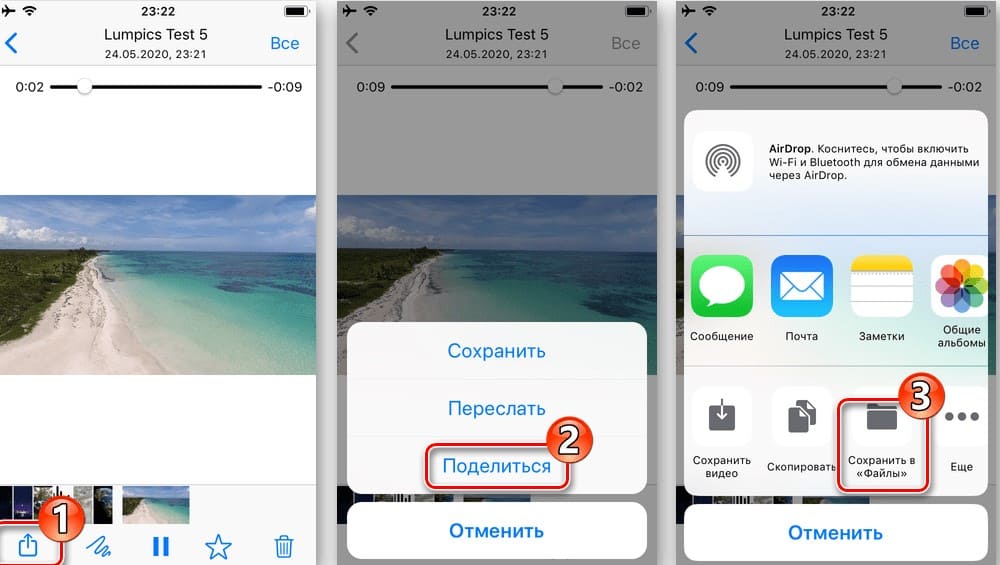
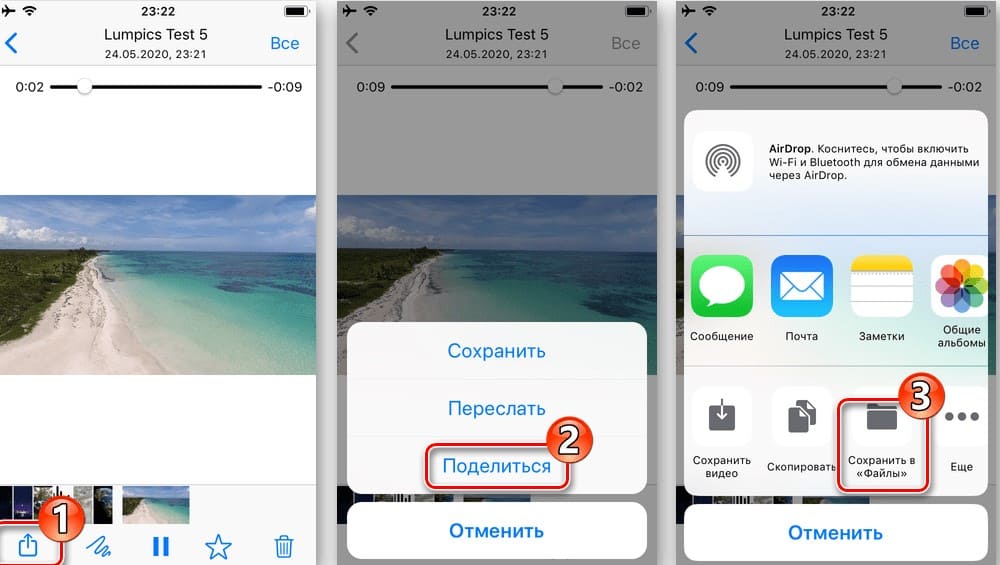
Если галерея телефона отображает медиафайлы, сохраняемые на SD, а видео и селфи с WhatsApp по-прежнему остаются в загрузках, измените настройки для сохранения вручную.
Инструкция:
- Откройте раздел памяти в настройках смартфона.
- В поиске найдите WhatsApp. Вбейте первые буквы напротив лупы.
- Найдите WhatsApp. Не перепутайте с похожей папкой (расширение com).
- Откройте Media, Video.
- Выделите интересуемый объект. Смотрите миниатюру либо название с датой.
- Чтобы скинуть в другую папку, вызовите меню (2 точки). Тапните по значку «Скопировать» или «Переместить».
Скачанный таким образом медиафайл не исчезнет из «Галереи» без специального разрешения. Выполняйте инструкцию перед тем, как вручную очистить кеш на устройствах с обновленными ОС.
На компьютер
В веб-клиенте клипы удобно скачивать в окне «Данные контакта». Выберите из списка нужный и кликните по значку загрузки. В зависимости от ОС файл попадет в архив с браузерными загрузками на ПК либо в папку Downloads на смартфонах (если не установлены иные настройки).
Другой способ вручную скачать видео – просмотреть его в диалоге с контактом. В правом верхнем углу отобразится значок со стрелкой. Кликните по нему, укажите путь для сохранения.
Кроссплатформенный мессенджер WhatsApp позволяет скачивать любые файлы из чатов. Для быстрой загрузки клипов откройте системный архив Media на смартфонах и переместите их в постоянную директорию.







